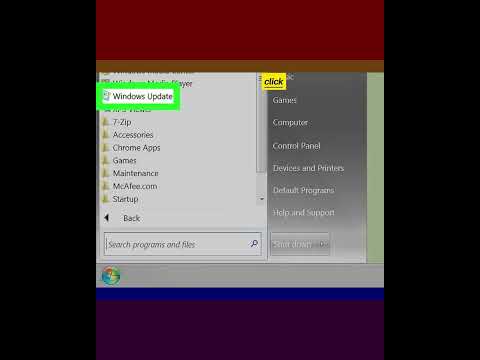Ezt az Xbox Media Player alkalmazás teszi lehetővé, amelyet a Microsoft az Xbox One kiadása után kilenc hónappal kiadott. A Sony egy hasonló PS4 Media Player alkalmazást is felvett a konzolra, így mind az Xbox One, mind a PlayStation 4 kínálja ezt a funkciót.
Támogatott fájltípusok
Az Xbox One Media Player alkalmazás számos audio- és videokodek, konténerformátum és képfájl típusát támogatja. A zenék mappáiban tárolt albumfájlokat is támogatja. Az alábbiakban felsoroljuk, mit támogat az alkalmazás közvetlenül a Microsofttól:
- Zene, videó és konténerformátumok: 3GP audió, 3GP videó, 3GP2, AAC, ADTS,.asf, AVI DivX, AV AVI, AVI, XviD, H.264 AVCHD, M-JPEG,.mkv,.mov, MP3, MPEG-PS, MPEG -2, MPEG-2 HD, MPEG-2 TS, H.264 / MPEG-4 AVC, MPEG-4 SP, WAV, WMA, WMA veszteségmentes, WMA Pro, WMA hang, WMV, WMV HD
- Képformátumok: Animált GIF, BMP, JPEG, GIF, PNG, TIFF
A gyakorlatban szinte mindaz, amit játszani szeretne vagy nézni szeretne. Hibaüzenet jelenik meg, ha megpróbál lejátszani valamit, amely nem támogatott.
Telepítse az Xbox Media Player alkalmazást
Ez az alkalmazás alapértelmezés szerint nincs telepítve, ezért telepítenie kell magát az Xbox Store-ból. Az Xbox Store elindításához menjen a Saját játékok és alkalmazások> Alkalmazások> További információk az Xbox Storeba. Keressen "Media Player" -et és telepítse a Media Player alkalmazást.

Videók és zenék lejátszása USB-meghajtóról
Ha van USB flash meghajtó vagy külső meghajtó, használhatja az Xbox One videók lejátszására. Az Xbox One támogatja az USB 1, USB 2 és USB 3 meghajtókat. A meghajtót a FAT16, FAT32, exFAT vagy NTFS formátumban kell formázni. Ha rendelkezik Windows-számítógéppel, az USB-meghajtó az Xbox készüléken fog működni mindaddig, amíg a Windows számítógép el tudja olvasni. Ha van Mac-je, győződjön meg róla, hogy a meghajtót exFAT formátumban formázza, és nem csak Mac-alapú fájlrendszerrel, mint a HFS +.
Csatlakoztassa a meghajtót a számítógéphez, és másolja át a videót, a zenét vagy a képfájlokat rá. Húzza ki a számítógépből és csatlakoztassa az Xbox One egyik USB portjához. Az Xbox One három USB porttal rendelkezik: két a konzol hátoldalán, egyet pedig az oldalán.
Nyissa meg a Médialejátszó alkalmazást, és opcióként megjeleníti a csatlakoztatott meghajtót. Válassza ki a meghajtót, és böngésszen rajta minden médiafájlt, és játssza le őket, vezérelve a lejátszást az Xbox vezérlőjével.

Médiafájlok lejátszása a számítógépről
Alternatívaként teljesen kihagyhatja az USB-meghajtót, és videofelvételt tehet a számítógépről az Xbox One készülékre a DLNA használatával. A DLNA médiakiszolgálót is használhatja hálózati csatoló (NAS) eszközként, ha van ilyen.
Ehhez először DLNA-kiszolgálót kell beállítania a számítógépen vagy a Mac-en. A Microsoft javasolja - és hivatalosan is támogatja - a Windows Media Playert DLNA-kiszolgálóként. Ez a szolgáltatás a Windows 7 rendszerben került bevezetésre, és a Windows 8, 8.1 és 10 operációs rendszereken is működik. Ha Mac-et használ, meg kell találnia egy harmadik féltől származó DLNA-kiszolgálót, például a Plexet.
A Windows rendszerhez tartozó DLNA-kiszolgáló aktiválásához nyissa meg a Vezérlőpultot, keresse meg a "média" elemet, és kattintson a Hálózati és megosztási központ Hálózati megosztási központ "Média streaming opciók" linkjére. Kattintson a "Média streaming bekapcsolása" gombra. Ez lehetővé teszi, hogy a fájlok rendelkezésre álljanak a Zene, Képek és Videók könyvtárai számára a streaminghez. (Tehát ha a videó fájlját már nem a Videók mappában találja, akkor most meg akarja adni.)

Miután beállította a DLNA-kiszolgálót, az az Xbox One Media Player alkalmazásban opcióként megjelenik az összes csatlakoztatott USB-meghajtó mellett, amely lehetővé teszi a médiakönyvtárakban tárolt médiafájlok böngészését és közvetítését.

Médiafájlok lejátszása a "Play To" vagy a "Cast to Device"
A "Lejátszás" funkció használatával zenét is lejátszhat a számítógépről az Xbox One készülékre. Ezt a funkciót mostantól a Windows 10 operációs rendszerén "Cast to Device" ("Cast to Device") nevezik, de ez még mindig az Xbox One "Play To" néven szól. A háttérben a DLNA-ra is támaszkodik. Azonban nem kell DLNA-kiszolgálót beállítania. Csak keresse meg a számítógép médiafájljait, és tájékoztassa a Windows-ot, hogy játssza le őket az Xbox One-on.
Ez a szolgáltatás a Windows 7 rendszerben került bevezetésre, és a Windows 8, 8.1 és 10 operációs rendszereken is működik.
Ehhez ellenőrizze, hogy a megfelelő beállítás engedélyezve van-e az Xbox One rendszeren. Menjen a Beállítások> Minden Beállítások> Beállítások> Játék DVR és a Streaming menüpontra, és biztosítsa a "Lejátszás lejátszása közvetítéséhez" opció engedélyezését.